Прозрачен режим, Artica прокси
Артика дава възможност да се работи по един прозрачен режим, така че не е необходимо да се промени нищо на мрежово ниво и на ниво браузър.
Прозрачен режим с помощта на шлюза.
По подразбиране, прозрачен режим трябва да промените мрежовите настройки на вашия компютър.
За да направите това, пълномощникът се превръща в работа портал за преминаване на интернет трафика на Вашия компютър.
Proxy е отговорен за получаване на всички мрежови пакети и да ги изпращате до пристанището 80 или 443 на прокси сървъра.
Други пакети мрежови prohodet чрез редовен мрежов порт.
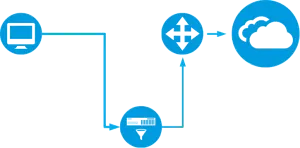
Въпреки че можете и искате да конфигурирате мрежовите настройки на работните станции, но също така ви позволява да запазите настройките на двете порти.
Използването на прозрачен режим като мост.
За да използвате този режим, трябва да се направи, за да има две мрежови карти.
Пакети минават през прокси портал в посока, без никакви проблеми, ако един от мостовете няма да функционира.
Този метод е най-прозрачен за работни станции.
Обикновено, пълномощник се поставя от външната страна или към Интернет routorom, така че, когато устройството е изключено, то е най-очевидното и най-функционалното за прокси сървъра.
Въпреки, че той не се нуждае от никакви промени в настройките на мрежата, този метод има значителен недостатък.
Ако прокси сървър върви надолу, няма друг начин ще се гарантира ефективността на прокси, това е равнозначно да се каже, че кабелът е подстригана късо, нищо друго няма да работи.
Пример виртуална среда
На нашия виртуален сървър, ние създадохме две виртуален комутатор, първият ключ е свързан с физическата мрежа, за да се осигури връзка с интернет
Вторият ключ не е свързан безполезност.
И ключа на nemenie две мрежа са в същата Grupe да съдържа работни станции.
Нашата прокси има две мрежови карти, където всяка карта е прикрепен към всеки един от ключовете.
Работните станции "Офлайн", намиращи се в мрежата са конфигурирани да общуват с физическа мрежа рутер, както ако бяха членове на основната мрежа.
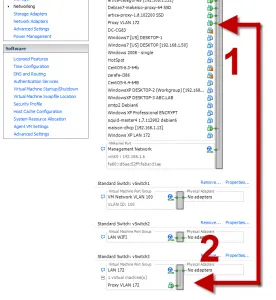
Артика ще отговаря за изпълнението на "мост" между физическата мрежа, което позволява на мрежата 2 за комуникация с мрежата 1 без Лееб разбирания комуникира с друга физическа мрежа.
корекция фаза между първия комуникация мрежови карти.
Много е важно да ESXi: Вие трябва да сте сигурни, че две виртуален комутатор Поддържаният режим "promiscuouse"
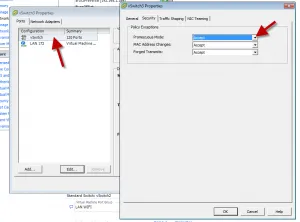
След като картата се конфигурира в мрежата 1, той ще бъде използван в първия етап за постигане на уеб конзола Artik.
- Кликнете върху "мрежа" в горното меню.
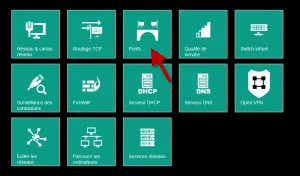
- Изберете раздела интерфейс мост "Pont d'интерфейси"
- Кликнете на нова мрежа мост "Nouveau понт Réseau"
- Посочете място в мрежата, която позволява достъп до сървъра Artik.
- По подразбиране, можете да използвате оригиналните настройки на мрежата, които са били използвани, за да инсталирате сървъра Artik.
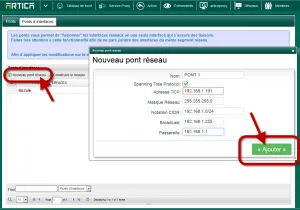
- След добавяне на мост мрежа, щракнете върху знака плюс за свързване на мрежови адаптери физически да се изгради мост.
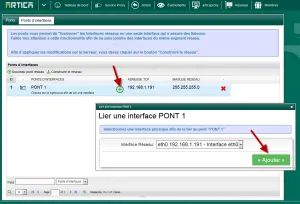
- Така се окажете в конфигурация, в която двете карти са свързани с физическата мрежа мост.
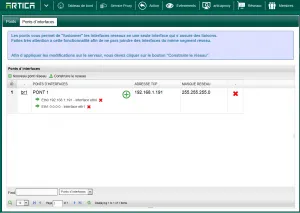
- След това се прави, натиснете бутона "изграждане на мрежа", за да се прилага тази конфигурация на една машина.
- След това кликнете върху "Рестартирай мрежа", за да се установи връзка.
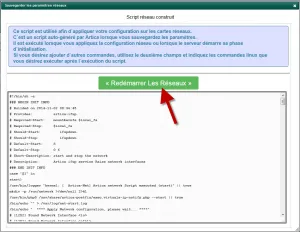
- На работна станция в мрежата 2, уверете се, че може да комуникира с мрежата 1, и се уверете, че на входа на тази позиция не е това на прокси сървър и шлюз мрежа мястото на един.
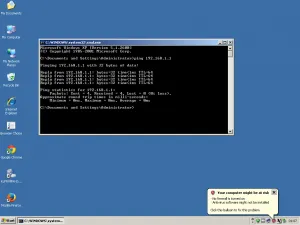
Вторият етап, активирането на Artika в прозрачен режим.
- На най-горното копче на върха, кликнете върху услугата за прокси сървър.
- След това изберете прозрачна икона прозрачно.
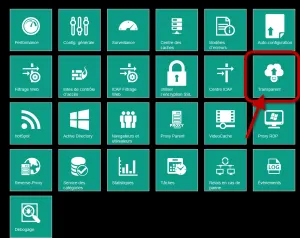
- Асистентът кликнете върху бутона за активиране прозрачен режим помощник d'активиране дю режим прозрачна.
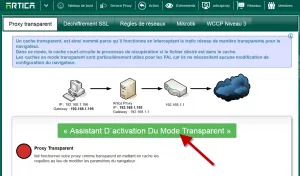
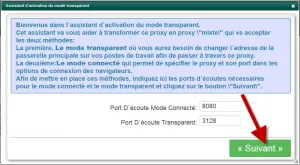
- SSL раздел не търси се, щракнете върху Next
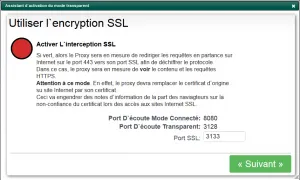
- Щракнете върху Приложи, за да се регистрирате настройките.
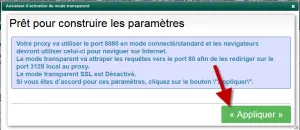
- На работна станция, която е в мрежата 2 може да отидете онлайн.
- Кликнете в топ Evenements менюто
- Кликнете на заявката за раздела в реално време "Requêtes самостоятелен калява макара"
Би трябвало да можете да се свържете с интернет, това показва, че kotroliruetsya прокси мрежа за достъп до интернет.